Ser du mye på filmer og andre videoer? Spesielt filmer og andre videoer? Har du en stor samling MPEG-videofiler på datamaskinen din? Kanskje du lurer på om det er på tide å slette noen filmer fordi du går tom for lagringsplass. Men hva om jeg forteller deg at du ikke trenger å fjerne dem, siden du kan flytte dem til en lagringsenhet? Du kan bruke en Blu-ray-plate for å lagre filmene dine og fortsatt ha en kopi. For å gjøre det må du bruke en MPEG til Blu-ray konverter program for å trygt overføre dem til platene. Dette innlegget dekker all informasjon om programmene du kan bruke gratis. Så uten videre, la oss gå til den første delen.
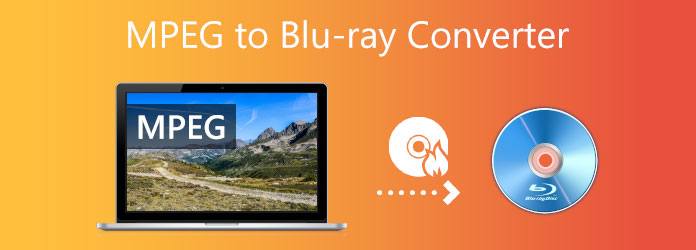
- Del 1. Kan du brenne MPEG til Blu-ray
- Del 2. 3 MPEG til Blu-ray-konverterere
- Del 3. Hvilken er den beste
- Del 4. Vanlige spørsmål om MPEG til Blu-ray-konverter
Del 1. Kan du brenne MPEG til Blu-ray
Kan du brenne MPEG-videoer til Blu-ray? Absolutt ja. Men før vi går til listen over de beste programvarene for konvertering av MPEG til Blu-ray, la oss snakke om MPEG først. MPEG er et videoformat som er mye brukt til digital strømming og offline-titting. De er det perfekte valget for den plattformen siden de er raskere å strømme og laste ned enn andre formater. Det kan være flott å ha en stor samling av filmer på datamaskinen din, men vær oppmerksom på at det er en begrensning, da dette avhenger av kapasiteten til harddiskene dine. Og det er her Blu-ray-plater kommer inn i bildet. Du kan konvertere MPEG-filmer og -videoer til alle slags formater. Blu-ray-typer ved hjelp av MPEG til Blu-ray-konvertererne som er inkludert i dette innlegget. Videre kan du enkelt se disse filmene med DVD-/Blu-ray-spillerne dine hjemme. La oss gå videre til neste avsnitt for å se listen over programmer og en enkel veiledning om hvordan du lager en Blu-ray-plate.
Del 2. 3 MPEG til Blu-ray-konverterere
For å brenne MPEG-video til en Blu-ray-plate trenger du spesialisert programvare for konvertering av MPEG til Blu-ray. Slike verktøy kan ikke bare håndtere problemer med formatkompatibilitet, men også hjelpe deg med å legge til menyer, justere bildekvaliteten og optimalisere utdatainnstillinger. La oss ta en titt på tre populære MPEG til Blu-ray-konverterere nedenfor.
Merk: Du kan kun bruke disse produktene til personlig bruk.
Blu-ray Master Blu-ray Creator
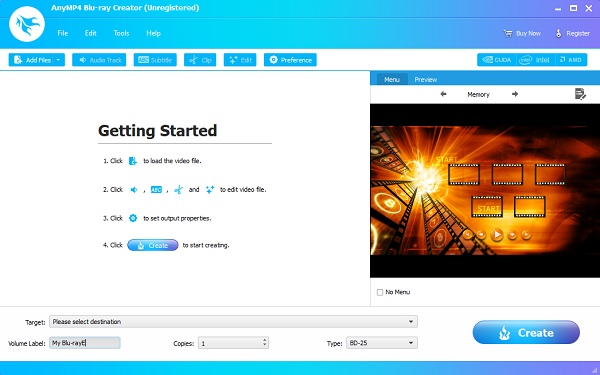
Først blant listen over MPEG til Blu-ray-konverterere er Blu-ray CreatorDette fremragende programmet, som du kan skaffe deg gratis, er et av de ledende programmene for å lage hjemmelagde Blu-ray-plater. Det har lettforståelige kontroller som mange kan synes er praktiske å bruke. Det støtter over 100 videoformater som du kan brenne til Blu-ray-plater. I tillegg kan du redigere videoene dine og lagre dem på en plate ved hjelp av videoredigeringsfunksjonen. Du kan legge til undertekster og vannmerker, klippe og beskjære videoer, og justere volum og effekter. Det er trygt å bruke med beskyttelse av personverninformasjon. Dette er for øyeblikket bare tilgjengelig på Windows.
Windows 11/10/8.1/8/7, Windows Vista og Windows XP
Windows-brukere som ønsker et enkelt Blu-ray-redigeringsverktøy av høy kvalitet med innebygde videoredigeringsfunksjoner.
Fordeler
- Kan enkelt håndtere lange og tunge prosesser.
- Kan brenne videoer av høy kvalitet uten kvalitetstap.
- GPU-maskinvareakselerasjon for raskere filbrenningsprosess.
- Kan lage Blu-ray-plater i 4K-videooppløsning.
Ulemper
- Alle funksjoner kan kun låses opp ved å kjøpe produktet.
Gratis nedlasting
For Windows
Sikker nedlasting
Slik konverterer og lagrer du videoene dine i MPEG til Blu-ray-plater ved hjelp av det mest anbefalte programmet for brenning av videofiler.
Trinn 1.Last ned Blu-ray Creator på datamaskinen din, og installer den ved å følge instruksjonene grundig. Sett deretter inn en tom Blu-ray-plate i PC-en og kjør programmet. Klikk Legg til filer for å importere MPEG-filmene må du brenne til Blu-ray-platen.
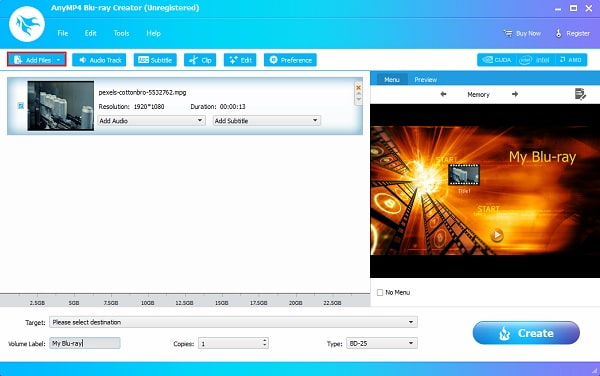
Steg 2.Etter import, klikk Redigere for å forbedre videoen før du brenner. Et vindu vises som lar deg tilpasse videoen. Du kan beskjære videoen, endre sideforholdet og justere lysstyrken, kontrasten, fargetonen og metningen. Du kan også legge til vannmerker av ønsket valg. Trykk på Søke om for å lagre justeringene, da Lukk for å gå ut av vinduet.
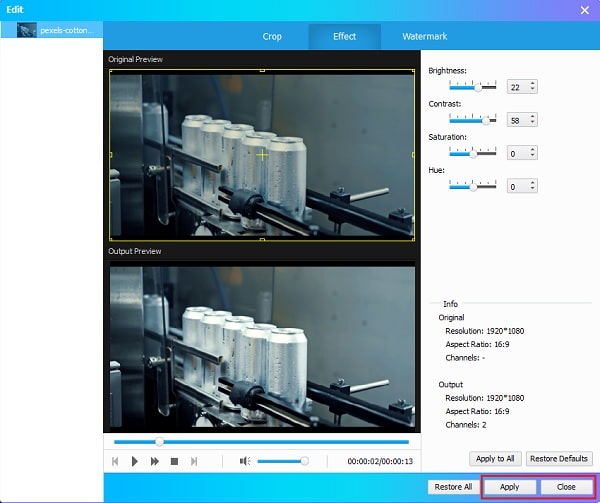
Trinn 3.På høyre side av grensesnittet kan du endre stilen på menymalen. Det er mange maler du kan velge å lage unike Blu-ray-plater som Minne, erindring, musikk, osv. Velg en i henhold til dine preferanser.
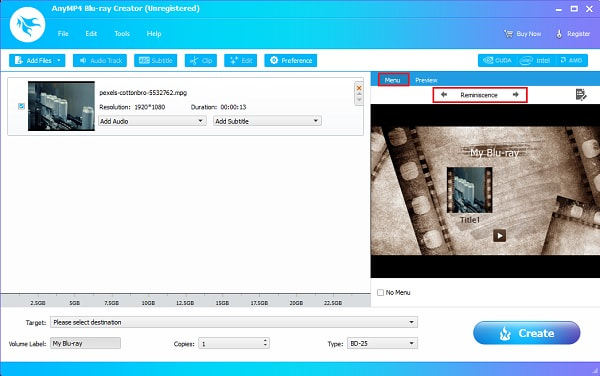
Trinn 4.For det siste trinnet, trykk på rullegardinmenyen ved siden av Mål for å lagre videoen på en Blu-ray-plate eller i følgende alternativ: Blu-ray-mappe eller ISO-fil. Etterpå, trykk Skape for å starte filbrenningen. Vent til prosessen er ferdig før du lukker programmet. Prøv din nylagde Blu-ray-film og se den hjemme.
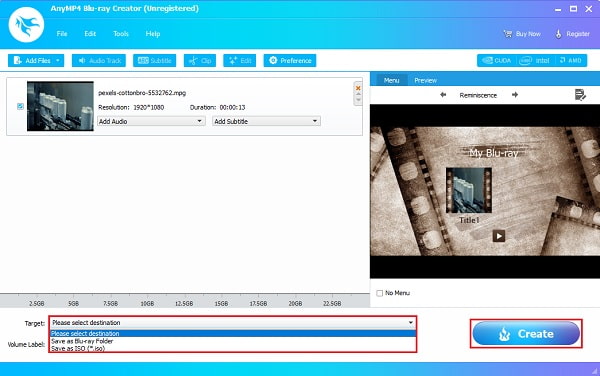
DVDFab Blu-ray Creator
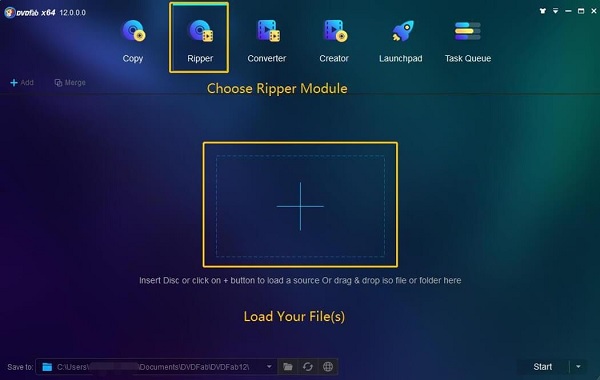
Følgende MPEG til Blu-ray Converter-programvare på denne listen er DVDFab Blu-ray Creator, en av de Topp Blu-ray-brennerprogramvareDenne omfattende programvaren lar deg brenne videoer til DVD/Blu-ray-plater raskt og enkelt. Brukergrensesnittet er så enkelt at nesten alle kan bruke det uten problemer. Det er også inkludert ekstra funksjoner, som DVD Ripper, DVD Copy, DVD Converter og andre smarte funksjoner. Den støtter flere videoformater, inkludert de mest brukte som MP4, AVI, MTS, MPEG, osv. Du kan tilpasse menymalen for å gi Blu-ray-platen din et mer personlig preg. Dette programmet er gratis og tilgjengelig på Windows og Mac.
Windows 11/10/8.1/8/7 og macOS 10.10–15.x
Brukere som søker et allsidig Blu-ray-redigeringsverktøy på tvers av plattformer med AI-drevet oppskalering og støtte for flere formater.
Fordeler
- AI-drevet oppskaleringsoppløsning.
- Maskinvareakselerert prosessering.
- Slå sammen flere videoer til én Blu-ray-plate.
- Brenn MPEG, MP4, MKV, WMV og MOV til Blu-ray disk, mappe og ISO.
Ulemper
- Ingen mulighet for å legge til undertekster på DVDer/Blu-ray.
- Noe dyr prising.
NCH Express Burn
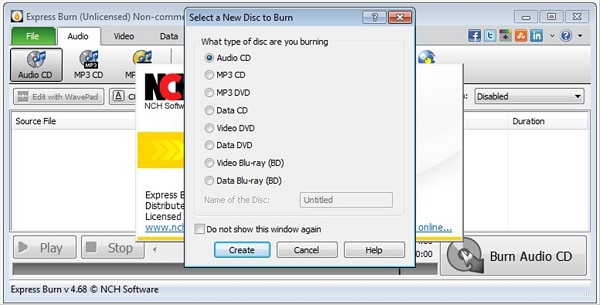
NCH Express Burn er den siste MPEG til Blu-ray Converter på listen. Det er et kompetent, gratis å laste ned program som gjør det mulig for brukere å brenne, skrive og kopiere video-, lyd- og dataplater. Den har et veldig enkelt grensesnitt, slik at selv førstegangsbrukere kan bruke programmet riktig. Du kan også lage og tilpasse Blu-ray-platen ved å bruke malen med 20 menyer eller lage en unik mal, legge til bilder og mer. I tillegg lar dette programmet deg enkelt sikkerhetskopiere data til plater. Men for at brukerne skal få tilgang til alle funksjonene den har, må du først kjøpe premiumversjonen.
Windows 7/8/10/11 og macOS 10.5 eller nyere
Ideelt for de som fokuserer på grunnleggende MPEG-til-Blu-ray-konvertering og menytilpasning, spesielt hvis enkelhet og sikkerhetskopieringsfunksjoner er en prioritet.
Fordeler
- Mac- og Windows-versjoner er tilgjengelige.
- Svært stabil applikasjon.
- Rask og enkel å bruke.
Ulemper
- Kan ikke lage lyd-DVDer.
- Dyrere enn andre produkter.
- Mangel på sikkerhetsalternativer.
Del 3. Hvilken er den beste
For å sikre objektiviteten og gjennomførbarheten av gjennomgangen, gjennomførte vi tre dager med intensiv testing av de tre programvarene, som dekket følgende dimensjoner:
- Varighet: 3 dager totalt; 6 timer per programvare.
- Enhet: Windows 11 (64-bit) og macOS 10.10
- Testinnhold: MPEG-import, oppretting av Blu-ray-menyer, brenning av plater, stabilitet, brukervennlighet osv.
- Ventetidssporing: Målt gjennomsnittlig tid fra import til endelig plateutgang.
Her er en sammenligningstabell over de tre beste MPEG til Blu-ray-brennerne:
| Blu-ray Master Blu-ray Creator | DVDFab Blu-ray Creator | NCH Express Burn | |
| Kompatibilitet | Windows | Windows/Mac | Windows/Mac |
| Brukervennlighet | Lett | Moderat | Enkel |
| Inndataformater | Støtte for bredformat: MPEG, MP4, MOV, 3GP, osv. | MPEG, MP4, MKV, AVI og mer. | MPEG, MP4, AVI, osv. |
| Blu-ray-meny | Rene statiske maler, rask tilpasning | Tilpassede maler, animerte menyer | 20 maler, tilpasning av bilder |
| Tilleggsfunksjoner | Støtte for undertekster, grunnleggende redigering, rask koding osv. | Støtte for videoredigering og undertekster. | Datasikkerhetskopiering og brenning av lyd-CDer/DVDer. |
Del 4. Vanlige spørsmål om MPEG til Blu-ray-konverter
-
Hva er de forskjellige typene MPEG?
Produsentene av MPEG hadde ferdigstilt fire kjente kodingsstandarder, og disse er MPEG-1, MPEG-2, MPEG-4 og MPEG 7.
-
Hva gjør MPEG til et flott format?
MPEG er et flott format på grunn av dets høye kompatibilitet, da det kan spilles av på forskjellige spillere som QuickTime, iTunes, VLC og Windows Media Player. Det er også flott å bruke som format for sikkerhetskopiering av videoer på CDer, DVDer og Blu-ray.
-
Kan du spille MPEG-videoer på mobil?
Ja, du kan spille av videoer i MPEG-format, men ikke alle typer MPEG. Du kan bare spille av videoer i MPEG-4. Så hvis du har MPEG-1- eller MPEG-2-videoer, må du først konvertere dem til andre formater.
-
Hvilken type blank plate er best å bruke (BD-R, BD-RE)?
For permanent lagring eller distribusjon er BD-R (Blu-ray Disc Recordable) det beste valget. Den er skrivbar én gang, kostnadseffektiv og bredt kompatibel med Blu-ray-spillerprogramvareHvis du trenger å teste, revidere eller bruke plater ofte, er BD-RE (Blu-ray Disc Rewritable) mer fleksibel og tillater flere overskrivinger. Bruk BD-R til sluttprosjekter og BD-RE til utkast eller midlertidige sikkerhetskopier.
Konklusjon
Der har du det. Konvertering og lagring av MPEG-videoer til Blu-ray-plater er morsomt og enkelt, spesielt hvis du bruker rett MPEG til Blu-ray konverterVi har utforsket tre Blu-ray-brennere, og blant disse støtter Blu-ray Masters Blu-ray Creator et bredt spekter av videoformater og tilbyr omfattende menymaler og tilpasningsalternativer som hjelper deg med å enkelt lage Blu-ray-plateinnhold. Ikke nøl, prøv det nå!
Mer fra Blu-ray Master
Topp Blu-ray-skaper

